Se actualiza la limpieza de archivos en Windows: ahora también podrás eliminar los updates que ya no son necesarios
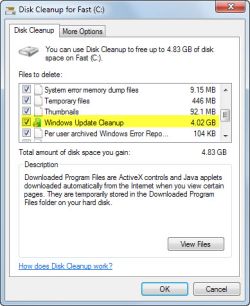
Un interesante y nuevo complemento para la herramienta de limpieza de disco de Windows fue agregada en las últimas actualizaciones que Microsoft pone a disposición de sus usuarios el segundo martes de cada mes. Mediante dicha actualización (KB2852386) podrás eliminar las actualizaciones que ya no sean necesarias en tu ordenador.
Estas actualizaciones se almacenan en el disco para que puedan ser utilizadas en el caso en que las actualizaciones más recientes den problemas. De esta manera, podremos regresar a un estado anterior, antes de actualizar. Pero la realidad es que difícilmente necesitemos generar un estado anterior al de la actualización, además de que estos archivos ocupan un espacio en disco considerable.
Una vez que hayamos descargado la actualización de forma manual o a través de Windows Update, se nos agregará la opción para limpiar estos archivos, dentro de las opciones de limpieza de disco. Para ello, nos dirigimos a Inicio y en el cuadro de búsqueda escribimos cleanmgr. Si echas un vistazo a través de las opciones de limpieza, encontrarás que se ha agregado la limpieza de los updates. Es recomendable ejecutar la herramienta de limpieza como administrador.
Si no ves ninguna opción de limpieza de Windows update, es que la herramienta de limpieza de disco no ha detectado que tengas updates innecesarios. Eso sí, si luego de borrar las actualizaciones llegaras a necesitar una de ellas, tendrás que buscarla e instalarla manualmente. Reinicia el equipo y fíjate ahora la capacidad de tu disco; seguramente habrás ganado muchos Gb que antes estaban ocupados por los archivos de actualización antiguos.
Vía | GHacks
Actualizaciones Windows #archivos-actualizaciones #limpieza-disco #windows-update
3 comentarios
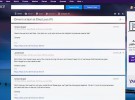

 Cómo influye un buen hosting para el posicionamiento SEO
Cómo influye un buen hosting para el posicionamiento SEO  Estas son las versiones de Internet Explorer que dejarán de tener soporte
Estas son las versiones de Internet Explorer que dejarán de tener soporte  La guerra contra la publicidad, peor de lo que pensábamos
La guerra contra la publicidad, peor de lo que pensábamos
esto es para windows 8?, por que en el windows 7 no me aparece
por que la pestaña que aparece de more options igual no me aparece
¿Lo ejecutaste como Administrador? Tal vez no tengas Service Packs que eliminar, sino que todos los que tienes son necesarios para el sistema.